
WiiUに音質の良い外部スピーカーを接続すると、高音質で臨場感や迫力のある音になってゲームが何倍も楽しくなりますので紹介します。
WiiUをテレビやモニターにHDMI接続すると、音はテレビかモニターから出るんですが、正直言って音が良くないです。
ゲームの音データは高音質な事がほとんどで、そのままでは全力の音を聞けてなくて勿体ない。
なので、
映像は綺麗に出力されるHDMIのまま、音は音質の良い外部スピーカーにする方法を説明します。
- 必要なもの
- 接続方法
- WiiUの設定方法
必要なもの
- HDMIケーブル
- Wii専用AVケーブル
- 接続ピン変換ジャック
- スピーカー
の4つが必要なものです。
HDMIケーブルはWiiU本体に付属されてます。
他のケーブルやスピーカーは別途必要なので説明します。
Wii専用AVケーブル
Wiiを持っていれば付属されている、先端が黄、白、赤のケーブルの事です。
無ければ安いWii専用AVケーブルでも接続できます。

WestPort Wii/Wii U用 AVケーブル AV変換ケーブル 1.8M
接続ピン変換ジャック
Wii専用AVケーブルをスピーカーに接続するための変換ジャックです。
WiiUだけでなく、Wii、PS3、PS2の変換にも使える優れもの。
スピーカー
自分が使っているスピーカーでOKです!
僕が使っているおすすめスピーカーは「Creative Pebble」。
接続方法
図で説明します。
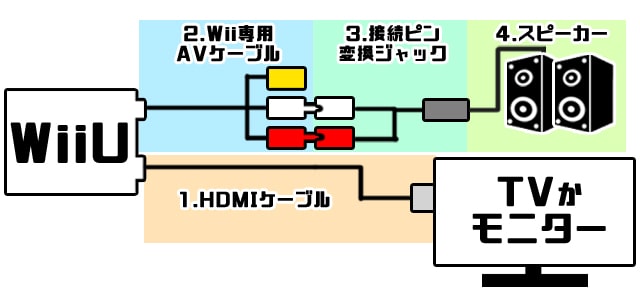
- HDMIケーブルをWiiUとTVかモニターに接続する
- Wii専用AVケーブルをWiiUと接続する
- 接続ピン変換ジャックにWii専用AVケーブルの白ピンと赤ピンを接続する
- スピーカーに接続ピン変換ジャックを接続する
2.Wii専用AVケーブルと3.接続ピン変換ジャックを接続するとこんな感じになります。


黄色ピンはどこにも差さなくてOK!
WiiUの設定
HDMIやWii専用AVケーブル等の接続ができたら、スピーカーから音が出るようにWiiUの設定を変更します。
設定の手順は
「本体設定」⇒「テレビアイコン」⇒「テレビ」⇒「テレビのサウンド方式」「出力ケーブルの設定」⇒「HDMI以外」
なのですが、わかりにくいので画像で説明します。

画像の赤枠部分を選択していけば設定が完了します!
1.「本体設定」を選択する
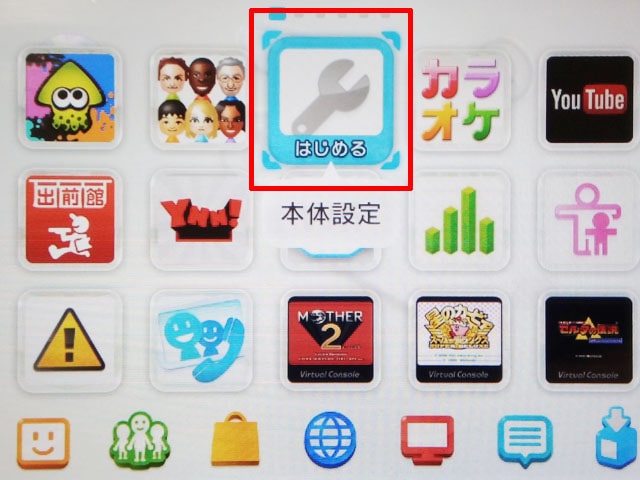
2「テレビアイコン」を選択する
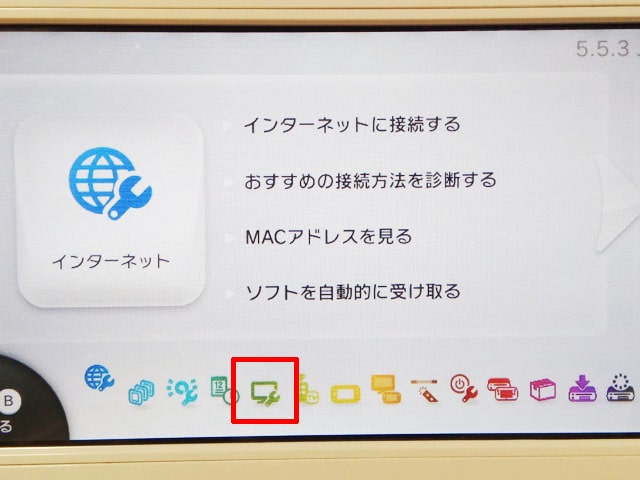
3.「テレビ」を選択する
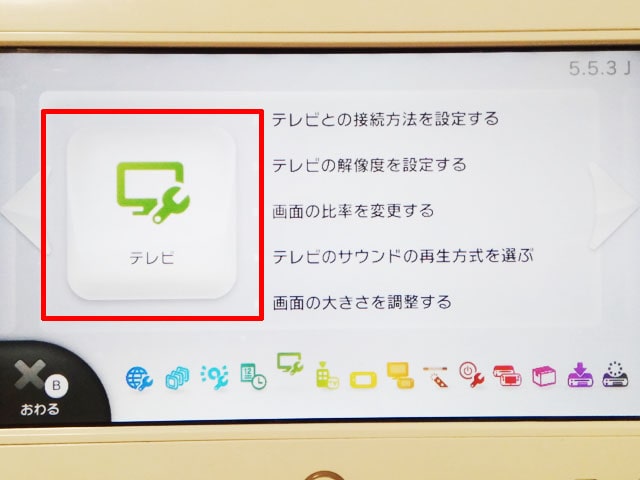
4.「テレビのサウンドの再生方式を選ぶ」を選択する
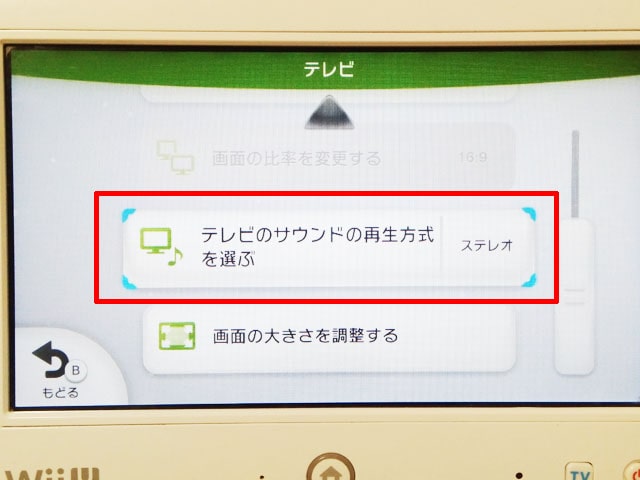
5.「出力ケーブルの設定」を選択する
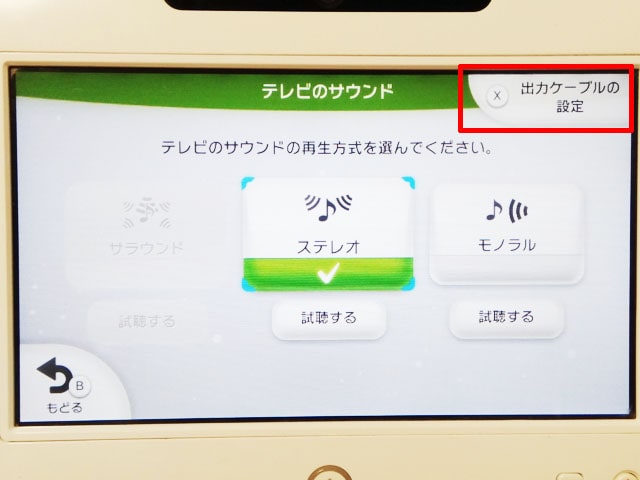
6.「HDMI以外」を選択する
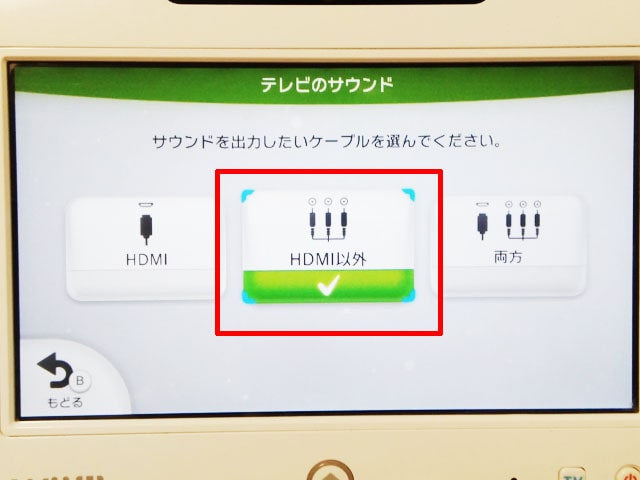
「HDMI以外」選択後スピーカーから音が出るようになったら成功です!
音が出ない場合は以下の項目をチェック!
まとめ
以上が、「【WiiU】映像をHDMI、音声を外部スピーカーにする方法」でした。
音質の良いスピーカーでゲームをやると臨場感が凄いので是非やってみてください。
スピーカーじゃない頃の音が、マスクした声のようにこもった感じに聞こえます。
音をスピーカーに接続するために必要なWii専用AVケーブル。
安いAVケーブルでも接続できます。
Wii専用AVケーブルをスピーカーに接続するための変換ジャック。

では、はむりすでした~









コメント